Excel如何按月份累计统计销售金额
来源:网络收集 点击: 时间:2024-05-09【导读】:
Excel如何按月份累计统计销售金额?下面让我们一起来看一下吧!方法/步骤1/8分步阅读首先打开Excel,以其素材为例,按月份累计统计销售金额。 2/8表一为原数据,表四为数据透视表。打开数据透视表所在工作表。
2/8表一为原数据,表四为数据透视表。打开数据透视表所在工作表。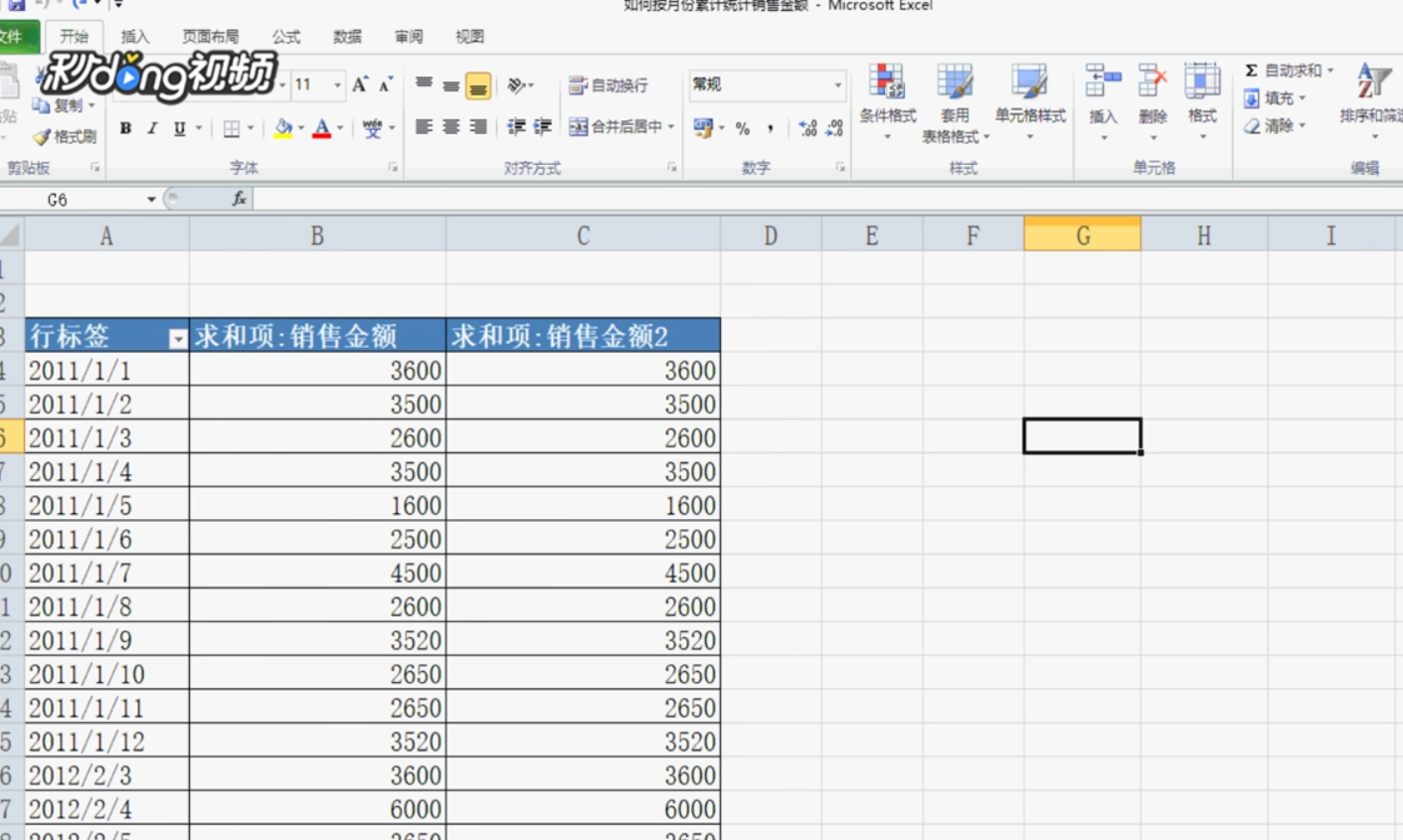 3/8右击行标签下的单元格,在弹出的对话框中选择“创建组”,在弹出的对话框中单击选中“月”,点击“确定”。
3/8右击行标签下的单元格,在弹出的对话框中选择“创建组”,在弹出的对话框中单击选中“月”,点击“确定”。 4/8点击菜单栏数据透视表工具,点击“设计”,点击“布局”,点击“报表布局”,选中“以表格形式显示”。
4/8点击菜单栏数据透视表工具,点击“设计”,点击“布局”,点击“报表布局”,选中“以表格形式显示”。 5/8全选数据透视表数据区域,点击菜单栏“开始”“数字”,将“常规”修改为“数字”。
5/8全选数据透视表数据区域,点击菜单栏“开始”“数字”,将“常规”修改为“数字”。 6/8对B3和C3单元格进行修改,分别修改为“销售额”“累计销售额”,右击累计销售额列任意单元格。
6/8对B3和C3单元格进行修改,分别修改为“销售额”“累计销售额”,右击累计销售额列任意单元格。 7/8在弹出的快捷菜单中单击选中“值显示方式”“按某一字段汇总”。
7/8在弹出的快捷菜单中单击选中“值显示方式”“按某一字段汇总”。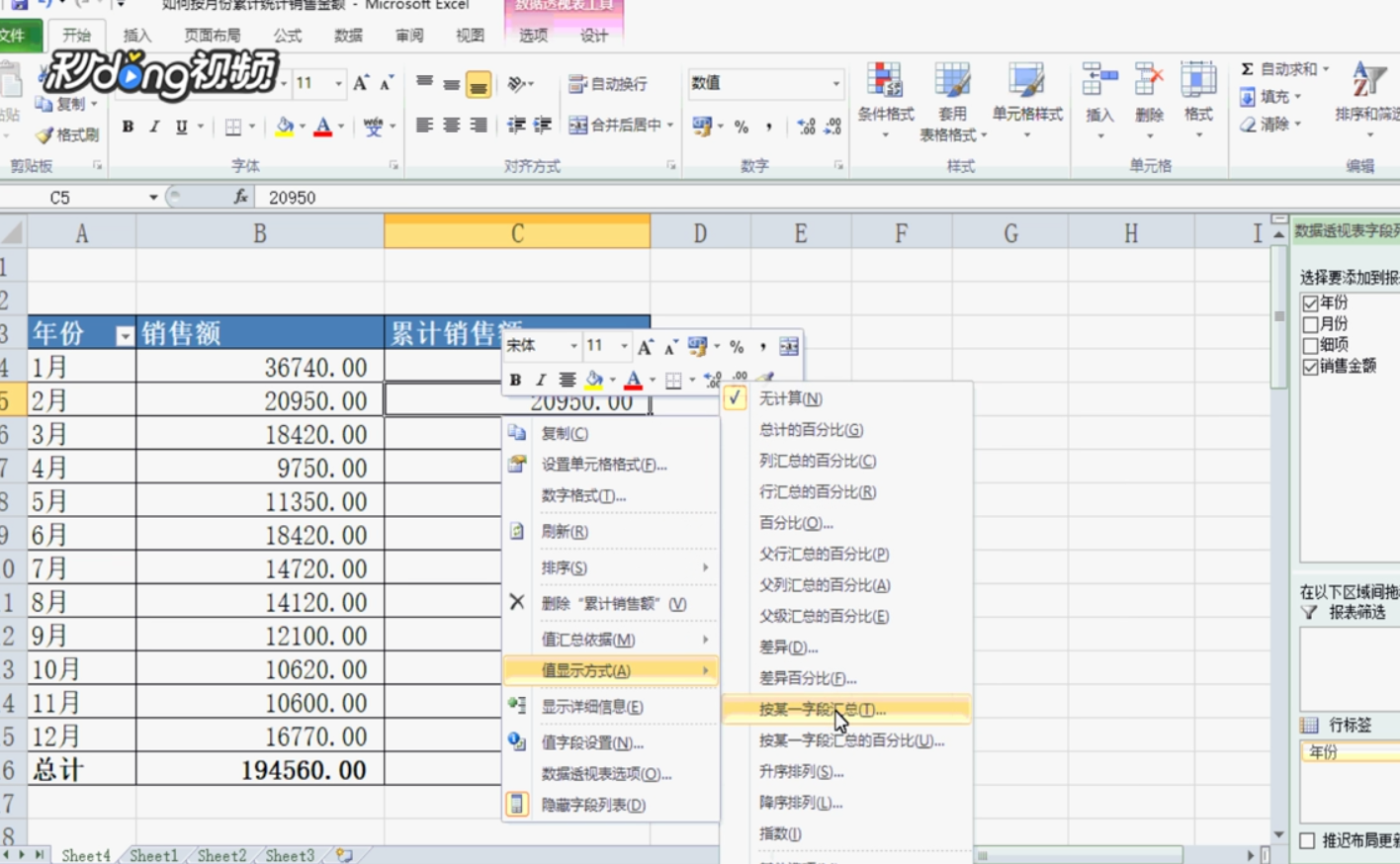 8/8在弹出的对话框中保持基本字段为“年份”,单击“确定”即可。
8/8在弹出的对话框中保持基本字段为“年份”,单击“确定”即可。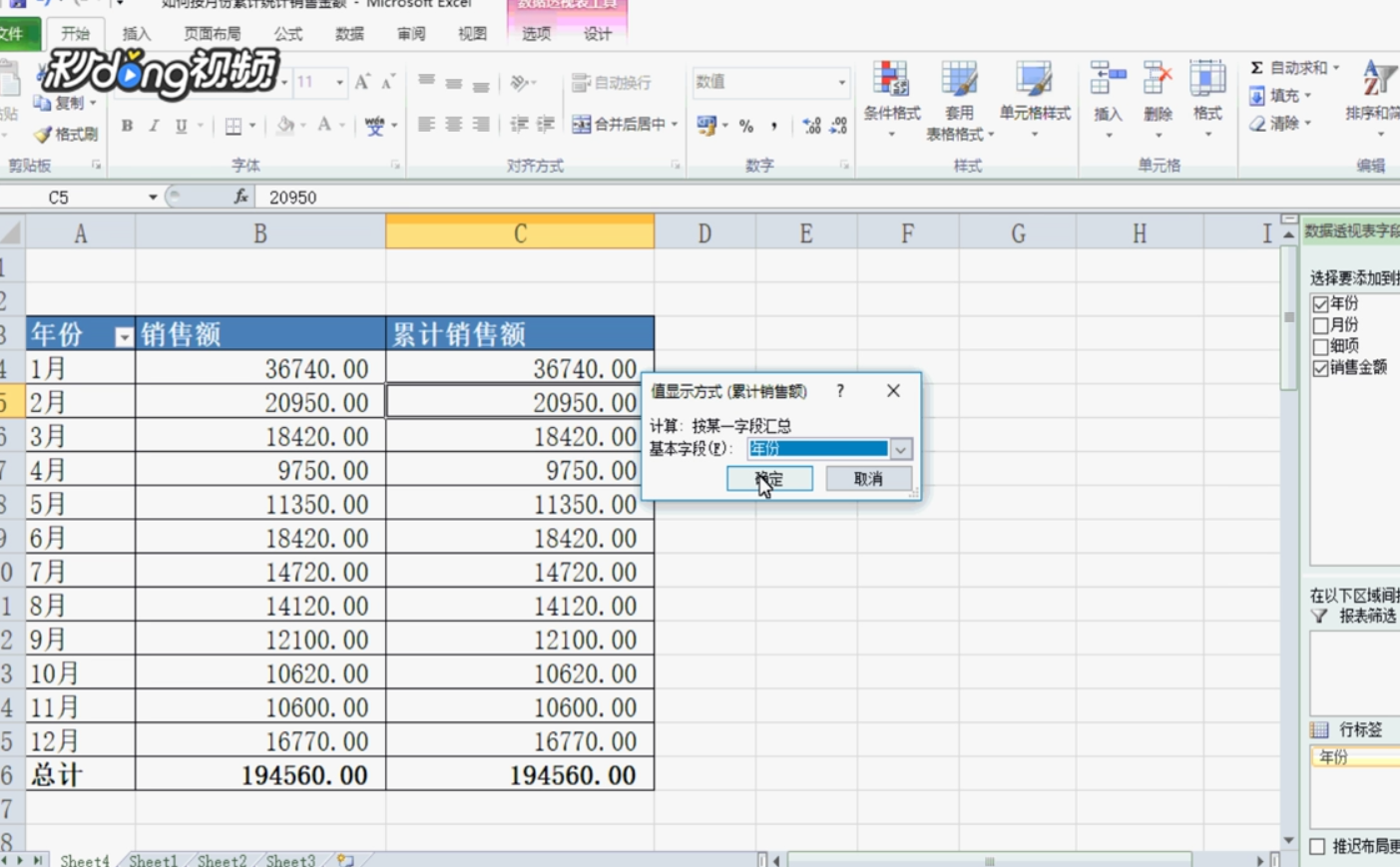
 2/8表一为原数据,表四为数据透视表。打开数据透视表所在工作表。
2/8表一为原数据,表四为数据透视表。打开数据透视表所在工作表。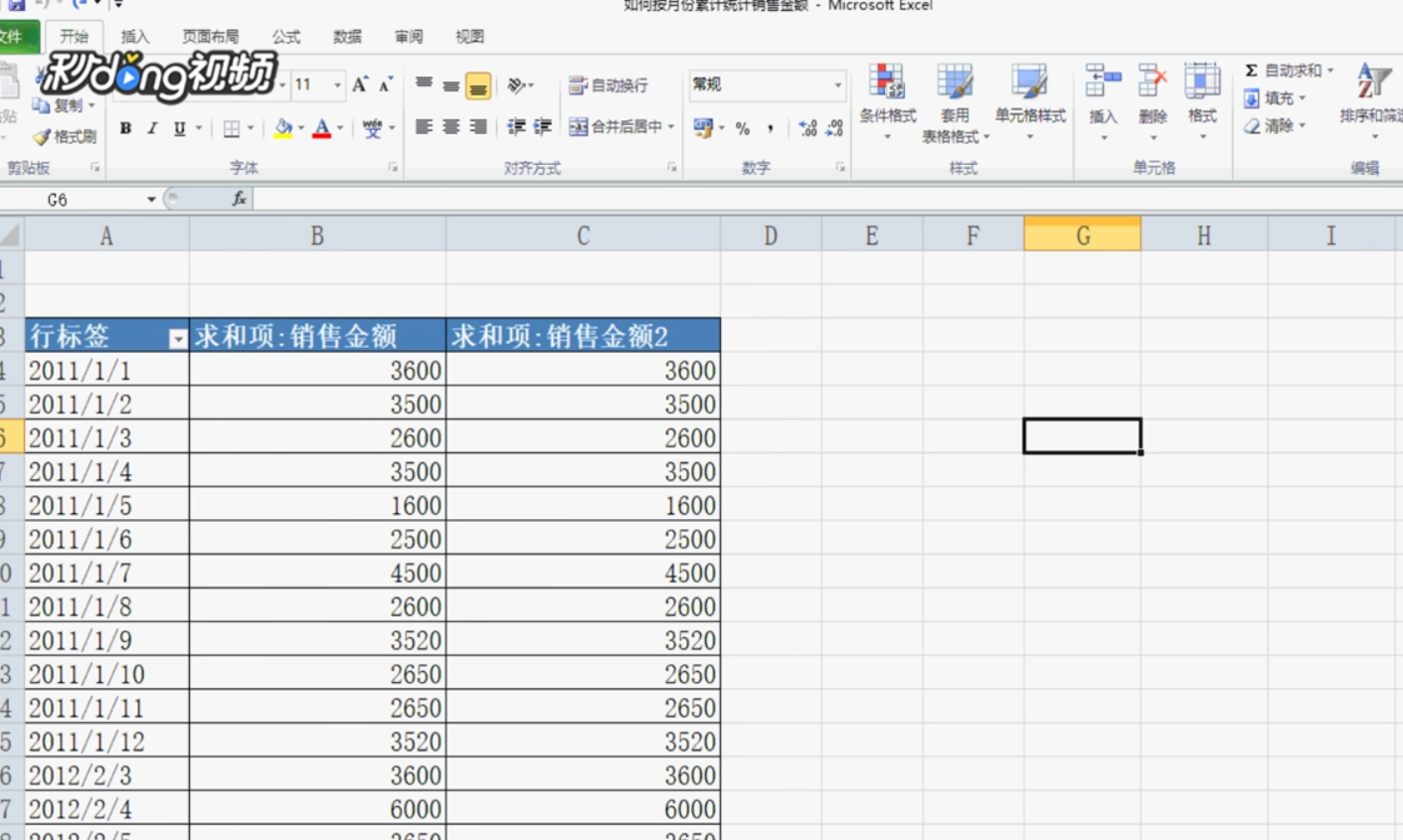 3/8右击行标签下的单元格,在弹出的对话框中选择“创建组”,在弹出的对话框中单击选中“月”,点击“确定”。
3/8右击行标签下的单元格,在弹出的对话框中选择“创建组”,在弹出的对话框中单击选中“月”,点击“确定”。 4/8点击菜单栏数据透视表工具,点击“设计”,点击“布局”,点击“报表布局”,选中“以表格形式显示”。
4/8点击菜单栏数据透视表工具,点击“设计”,点击“布局”,点击“报表布局”,选中“以表格形式显示”。 5/8全选数据透视表数据区域,点击菜单栏“开始”“数字”,将“常规”修改为“数字”。
5/8全选数据透视表数据区域,点击菜单栏“开始”“数字”,将“常规”修改为“数字”。 6/8对B3和C3单元格进行修改,分别修改为“销售额”“累计销售额”,右击累计销售额列任意单元格。
6/8对B3和C3单元格进行修改,分别修改为“销售额”“累计销售额”,右击累计销售额列任意单元格。 7/8在弹出的快捷菜单中单击选中“值显示方式”“按某一字段汇总”。
7/8在弹出的快捷菜单中单击选中“值显示方式”“按某一字段汇总”。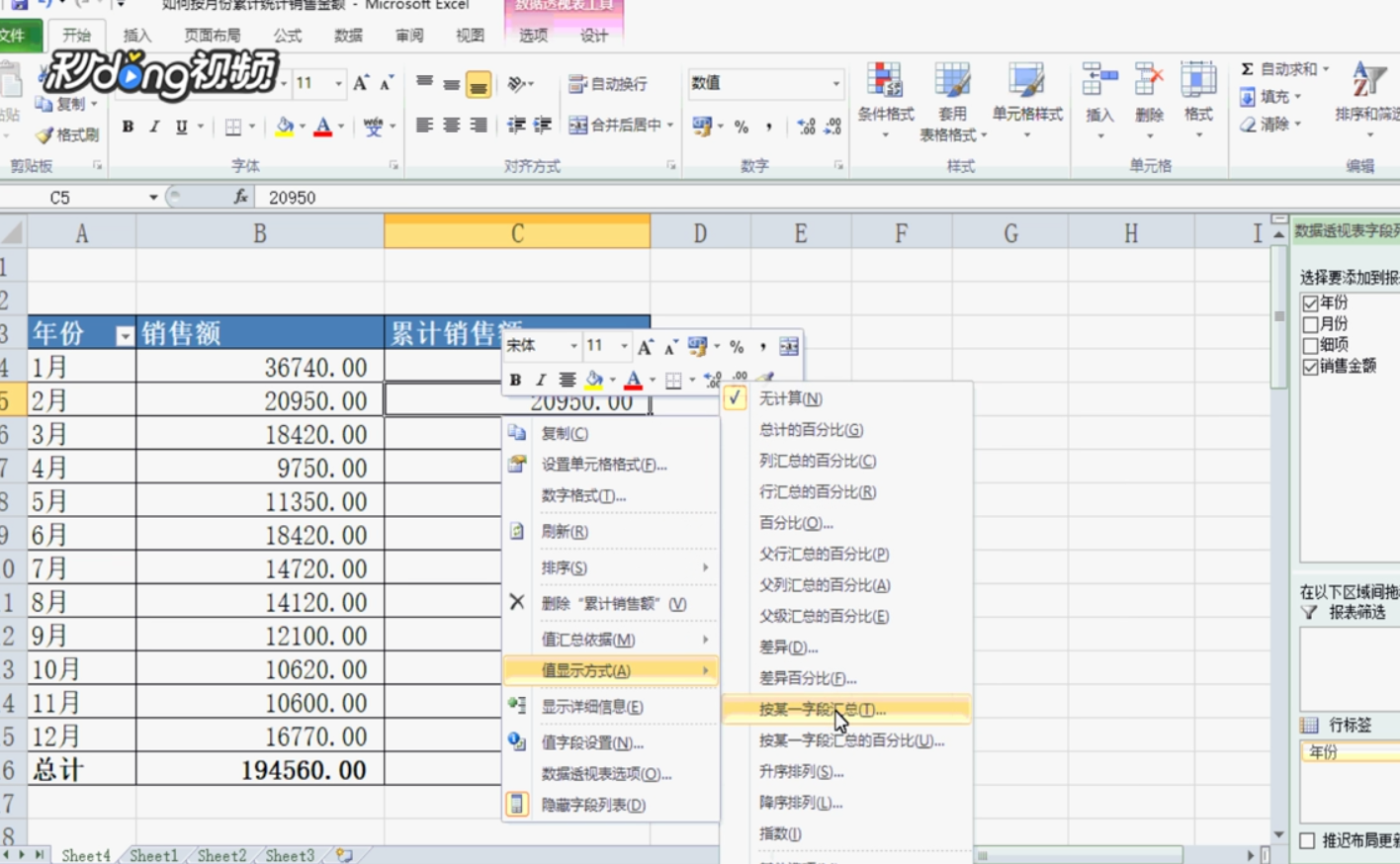 8/8在弹出的对话框中保持基本字段为“年份”,单击“确定”即可。
8/8在弹出的对话框中保持基本字段为“年份”,单击“确定”即可。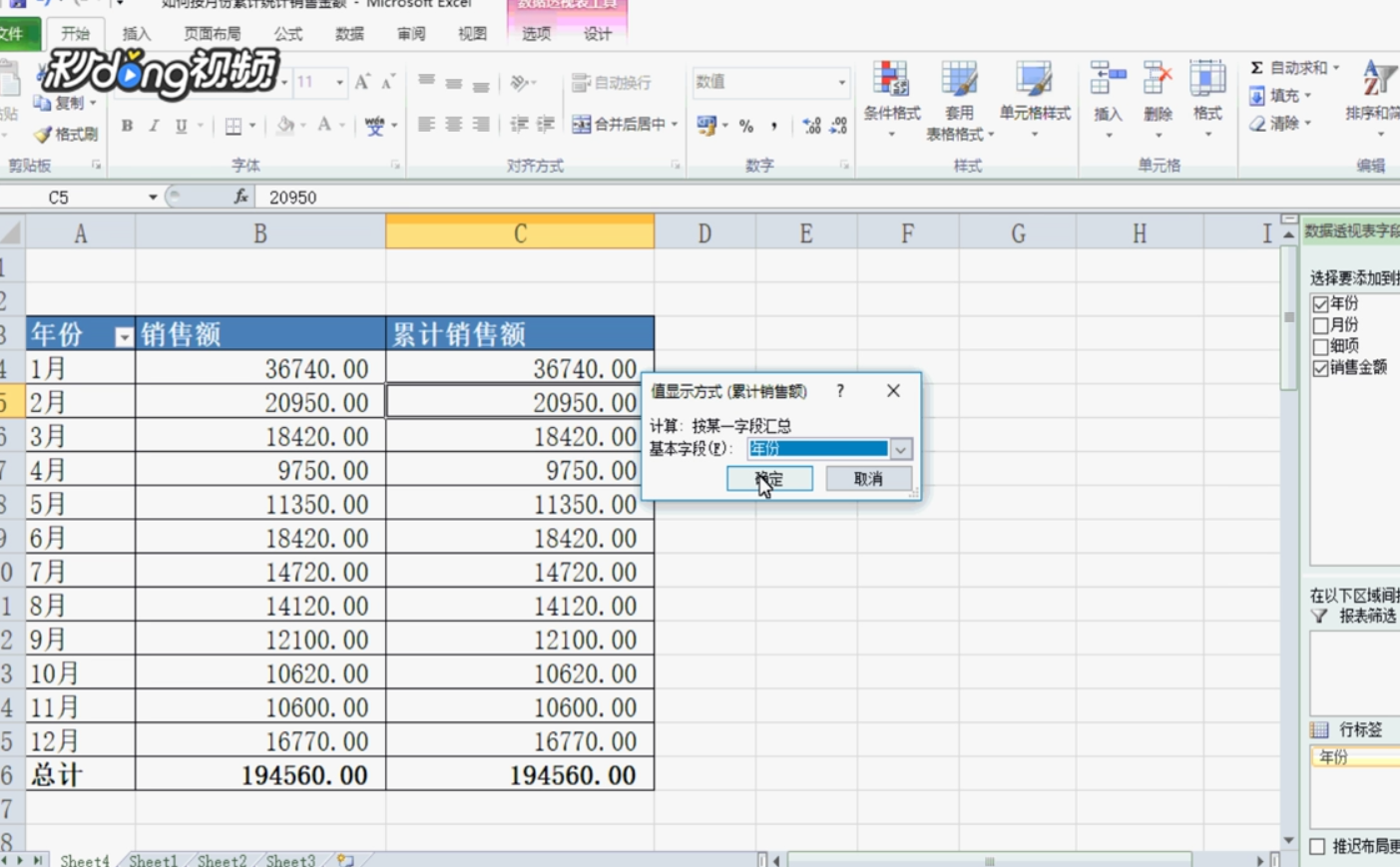
版权声明:
1、本文系转载,版权归原作者所有,旨在传递信息,不代表看本站的观点和立场。
2、本站仅提供信息发布平台,不承担相关法律责任。
3、若侵犯您的版权或隐私,请联系本站管理员删除。
4、文章链接:http://www.1haoku.cn/art_722835.html
上一篇:WPS表格实用技巧—如何批量填充指定文本
下一篇:电阻的测量方法
 订阅
订阅